WAV yang bermaksud Format Fail Audio Bentuk Gelombang, yang lain menunjukkannya sebagai format WAVE, ialah bekas fail video yang dibangunkan oleh IBM dan Microsoft. Video dengan format jenis ini diterima secara meluas oleh Window. Selain itu, ia adalah bekas tidak termampat yang disokong oleh Macintosh OS tanpa sebarang isu main balik. Walau bagaimanapun, disebabkan kandungannya yang bersaiz besar, anda mungkin mengalami kesukaran semasa membuat pemindahan di web. Sebagai contoh, seminit boleh mengambil sekurang-kurangnya 16.48 MB. Anda juga mungkin menemui jenis format ini pada senarai main lagu kegemaran anda, buku audio atau podcast.
Untuk mengelakkan penggunaan storan anda yang melampau, lihat dan gunakan penukar WAV kepada MP3 yang berbeza. Mengapa MP3? MP3 ialah format audio yang dikenali untuk memegang fail audio digital. Mana-mana peranti maya termasuk telefon pintar, PC dan tablet, mengecam MP3. Ini berfungsi paling baik dengan mengecilkan saiz fail tempatan tanpa menjejaskan kualiti. Pendek kata, format mengimbangi kualiti dan kemudahan.
Bahagian 1. Penukar WAV ke MP3 terbaik untuk Windows dan Mac
1. AVAide Video Converter
AVAide Video Converter Salah satu alat yang sangat baik untuk menukar WAV kepada MP3 ialah Penukar Video AVAide. Perisian ini mengatasi jangkaan ramai orang termasuk pengguna biasa dan profesional. Selain itu, ia tidak memerlukan sebarang pengalaman untuk menggerakkan ciri-cirinya. Proses ini maju dan tidak akan menjejaskan kualiti output anda. Cuba ini secara langsung dengan cara cepat yang diberikan di bawah.
Langkah 1Muat turun dan pasang apl
Pertama, pada pelayar web anda, pergi ke laman web rasmi Penukar Video AVAide. Muat turun pada peranti anda dan pasangkannya dengan segera. Setelah dipasang, buka segera.

CUBA PERCUMA Untuk Windows 7 atau lebih baru
 Muat Turun Selamat
Muat Turun Selamat
CUBA PERCUMA Untuk Mac OS X 10.12 atau lebih baru
 Muat Turun Selamat
Muat Turun SelamatLangkah 2Lepaskan fail video WAV
Selepas itu, pindahkan fail anda dengan mengklik butang Menambah fail butang. Memindahkan fail adalah pilihan. Ia boleh secara individu atau dalam kumpulan. Sebaik-baiknya, lakukan penukaran kelompok untuk meminimumkan proses masa.
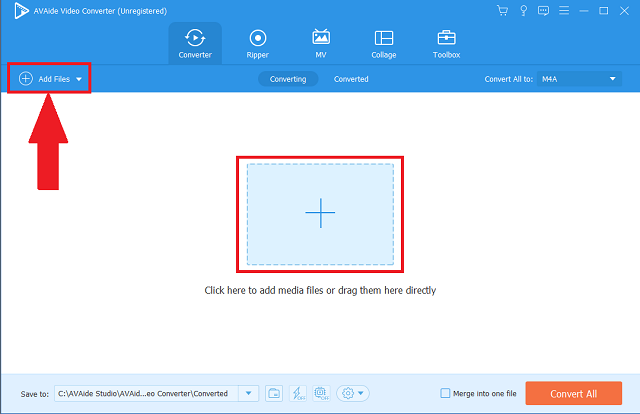
Langkah 3Pilih format output
Daripada bar menu, klik pada Audio butang. Kemudian, semua format audio yang tersedia akan muncul. Untuk menukar semua format fail, klik butang Tukar Semua panel untuk menukar segala-galanya dalam satu pelarasan.
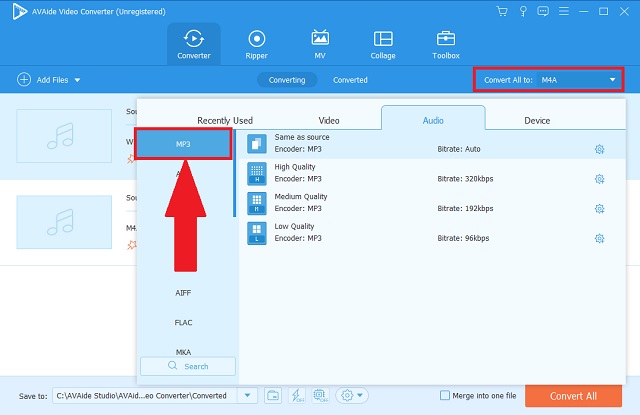
Langkah 4Mulakan penukaran mudah
Selepas itu, anda kini boleh memulakan proses dengan hanya mengklik butang Tukar Semua butang. Anda juga boleh memilih sama ada anda menjeda atau menghentikan operasi.
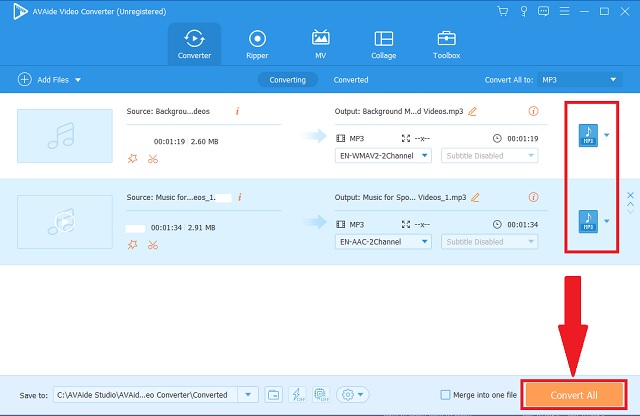
Langkah 5Semak fail baharu
Akhir sekali, anda boleh menyemak fail anda yang ditukar dengan mencarinya pada destinasi fail mereka.
- Alat ini menawarkan banyak format audio dan video yang disokong oleh sistem pengendalian dan peranti yang berbeza.
- Ia hanya mengambil masa beberapa minit untuk menyelesaikan proses dengan kelajuan pecutan lanjutannya.
- Anda juga boleh memilih untuk menukar serentak berlaku sekali gus.
- Ia tidak menjejaskan resolusi dan kualiti.
- Kotak alat tambahan ditambah untuk menyunting dan mempertingkatkan perkhidmatan.
- Ia tidak mengandungi penunu DVD.
- Versi percubaan adalah terhad.
2. Menggunakan VLC
Satu lagi perisian percuma yang diketahui tentang cara untuk tukar WAV kepada MP3 ialah kapasiti menukar VLC Media Player. Menjadi popular dengan pemain medianya, ini boleh menarik perhatian anda sepenuhnya dengan penukar MP3nya. Untuk pengguna Windows, anda boleh menggunakannya dengan mudah sebagai alat lalai. Keluarkan pengalaman dengan mengikuti beberapa langkah ini.
Langkah 1Lawati perisian percuma
Pada PC anda, klik dan buka Pemain Media VLC. Apabila dibuka, klik pada Tab media butang diikuti dengan mencari Tukar butang dan klik padanya.
Langkah 2Semak imbas video lama
Langkah seterusnya ialah menyemak imbas fail anda dan mengimportnya dengan mengklik Tambah butang.
Langkah 3Laraskan kepada format MP3
Akhir sekali, klik pada Audio–MP3 butang daripada format audio apl yang diberikan.
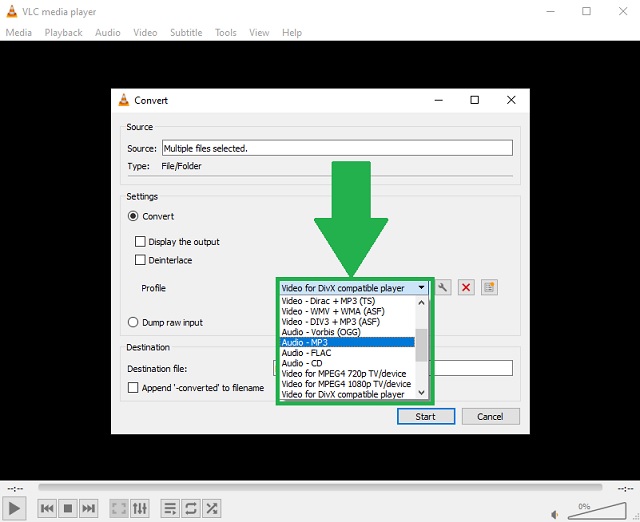
- Lalai untuk Windows dan boleh dimuat turun pada Mac.
- Pemain multimedia popular.
- Boleh merakam aktiviti desktop anda melalui penghantaran skrin.
- Antara muka kelihatan ketinggalan zaman dan tidak dikenali.
- Hanya menyediakan format audio dan video yang sangat terhad.
3. Menggunakan iTunes
Bagi pengguna Apple, anda mungkin tidak menyedari bahawa alat ini boleh melakukan penukaran format. Anda boleh bebas tukar WAV kepada MP3 pada iTunes. Sama seperti pemain media lain yang disebut, aplikasi ini juga boleh melakukan perkara yang sama. Lebih-lebih lagi, jenis pengekod disenaraikan dengan baik untuk data format yang disokong.
Langkah 1Buka alat pada peranti anda
Akses alat pada peranti anda. Carilah Fail butang pada bar menu dan hanya klik padanya. Kemudian, klik pada Tukar butang sebagai pilihan anda.
Langkah 2Tukar tetapan format
Daripada senarai bekas audio, cuma klik butang Pengekod MP3 butang diikuti dengan memulakan prosedur.
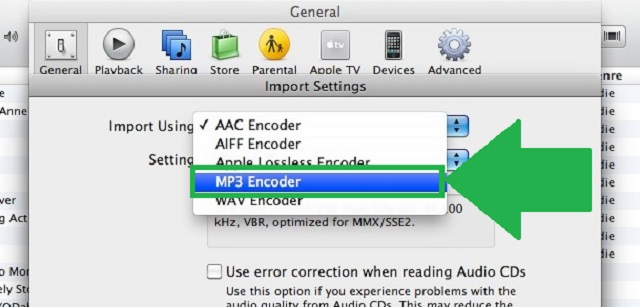
- Ia juga merupakan pemain media yang terkenal terutamanya untuk peranti Apple.
- Jenis pengekod format audio yang berbeza telah pun ditulis.
- Menawarkan hanya format terhad.
- Antara muka dan prosedur yang tidak komprehensif.
4. Keberanian
Jika anda tertanya-tanya alat apa yang hendak digunakan untuk menukar WAV kepada MP3 pada Windows 10, Audacity ialah penyelesaian yang perlu dipertimbangkan. Ini berfungsi dengan baik menukar! Juga, ia dibuat khusus untuk mengedit fail audio dan video. Di bawah adalah langkah mudah untuk dilakukan.
Langkah 1Muat turun dan pasang perisian percuma
Pada bar menu yang terletak di atas, klik butang Fail butang. Kemudian, klik pada Eksport butang segera.
Langkah 2Pilih format yang betul
Daripada senarai, klik pada Eksport sebagai MP3 butang dan klik padanya.
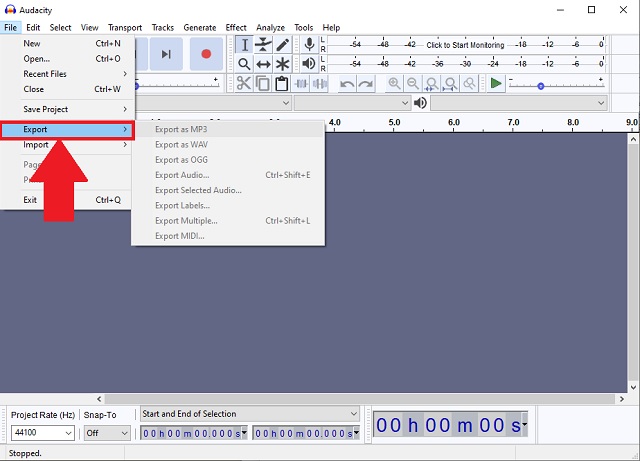
- Mengandungi tetapan penyuntingan audio yang berbeza.
- Berfungsi dengan baik dalam Windows sebagai perisian percuma.
- Tiada pratonton sejarah.
- Panel dan butang mengelirukan.
Bahagian 2. Penukar WAV ke MP3 dalam talian untuk Pelayar Web
1. AVAide Penukar Video Percuma
Tetapi jika anda sedang mencari penukar WAV ke MP3 percuma, maka, lawati tapak rasmi AVAide Penukar Video Percuma. Ia menyokong kebanyakan bekas fail yang terkenal untuk kandungan audio dan video. Anda boleh memaksimumkan penggunaan web dan sambungan internet anda dengan alat ini. Dengan hanya satu klik sahaja anda boleh tiba dengan lancar dan menemui kemungkinan tanpa had untuk menggunakannya. Gunakan program ini dengan garis panduan mudah ini.
Langkah 1Lawatan web
Pada enjin carian anda, lawati dan klik halaman web rasmi bagi AVAide Penukar Video Percuma. Periksa sambungan anda dan pastikan ia stabil dan dalam status yang baik.

Langkah 2Pemilihan video
Kemudian, langkah seterusnya ialah memilih semua video lama dengan mengklik TAMBAH FAIL ANDA butang. Lebih baik mengimport secara pukal untuk memaksimumkan masa.
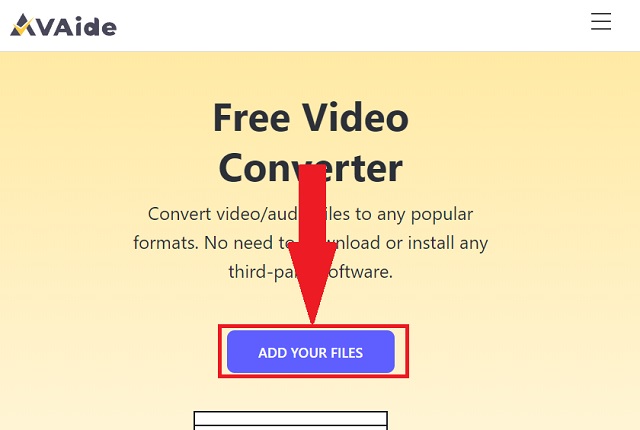
Langkah 3Pilihan format
Lihat semua format audio dengan mengklik ikon audio pada panel format. Antaranya, klik pada MP3 butang sebagai pilihan format anda. Lihat semua format audio dengan mengklik ikon audio pada panel format. Antaranya, klik butang MP3 sebagai pilihan format anda.
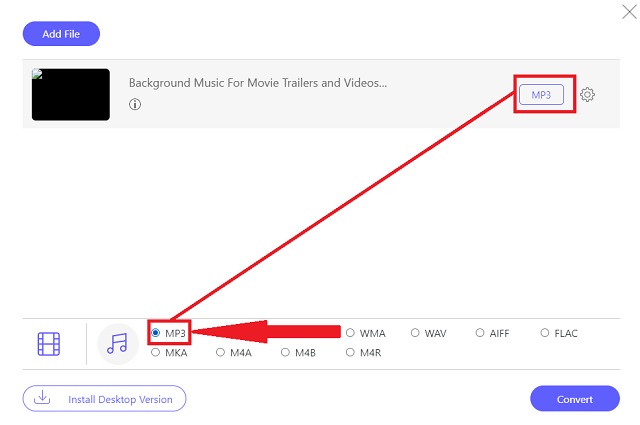
Langkah 4Penukaran fail
Untuk memulakan prosedur yang mudah dengan mengklik butang Tukar butang.
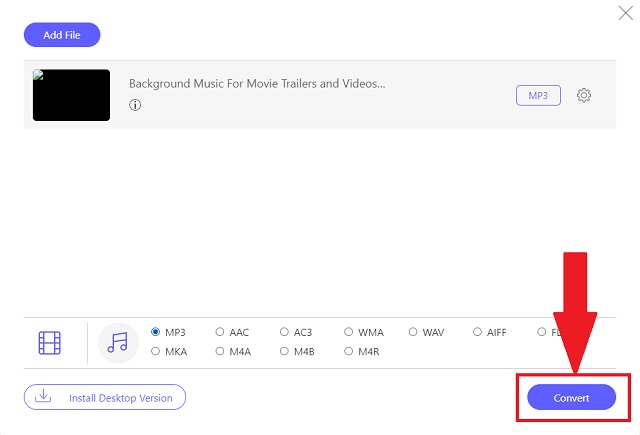
Langkah 5Proses selesai
Akhir sekali, semak fail lengkap anda dengan mengklik butang ikon folder di sebelah setiap fail siap pada panel penukaran. Setelah diklik, ia secara automatik akan memaparkan penetapan fail anda.
- Proses ini menjadikannya lebih pantas melalui kelajuan pecutan lanjutan.
- Mempersembahkan lebih daripada 300 format untuk audio dan video.
- Penukaran secara pukal berfungsi dengan baik dalam alat ini.
- Mengekalkan kualiti asal pada output.
- Tidak boleh digunakan tanpa sambungan internet.
2. Online-Convert
Alami kehebatan Online-Convert. Satu lagi kaedah dalam talian untuk bekerjasama dengan yang boleh tukar WAV kepada MP3. Perkhidmatan berasaskan web alat ini mengiktiraf keperluan anda untuk bertindak balas terhadap permintaan digital. Cuba alat ini dengan usaha tanpa bayaran.
Langkah 1Di web anda, buka alat diikuti dengan mencari Penukar audio panel. Pada Pilih format sasaran… butang, klik pada Tukar kepada MP3 pilihan.
Langkah 2Selepas itu, klik pada Pergi butang dan tambah fail WAV anda.
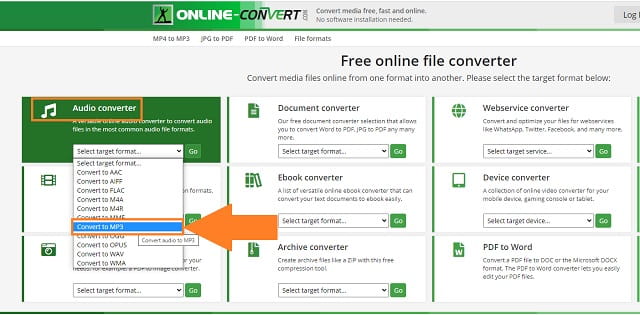
- Menawarkan perkhidmatan berasaskan web.
- Menyediakan format audio, video dan dokumen yang berbeza.
- Mengandungi sepanduk dan iklan yang mewah.
3. CloudConvert
Alat lain tentang cara menukar WAV kepada MP3 menggunakan web anda ialah CloudConvert. Alat dalam talian ini boleh menyelesaikan isu anda tentang bekas fail dengan mudah. Temui cara mudah tentang cara menggunakan penukar ini.
Langkah 1Buka alat dalam talian pada peranti anda. Kemudian, klik pada Pilih fail butang untuk mengimport fail tempatan anda pada panel penukaran.
Langkah 2Kedua, pada panel Tukar kepada, lihat format audio dengan mengklik butang anak panah ke bawah ikon. Selepas itu, klik pada Tukar butang untuk bermula.
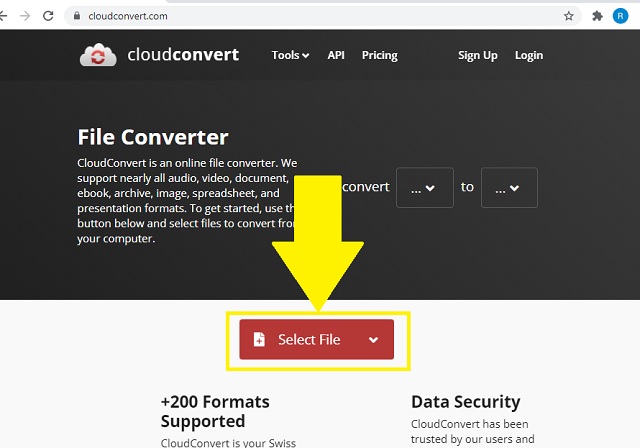
- Bekas fail audio, video, eBuku dan dokumentasi tersedia.
- Antara muka yang komprehensif dan intuitif.
- Perkhidmatan API tidak jelas dan tidak jelas.
- Penukaran kumpulan mengambil masa terlalu lama kerana gangguan.
4. FreeConvert
Apa yang anda perlu ada tentang cara menukar WAV ke MP3 pada Mac ialah FreeConvert. Ini sangat berkesan untuk menukar fail asal anda kepada format fail yang disokong yang berbeza. Ikuti langkah mudah ini untuk menggunakan alat.
Langkah 1Pada laman web utama, klik pada Penukar AUDIO butang. Antara format, klik pada MP3 butang sebagai format output anda.
Langkah 2Selepas itu, klik pada Pilih Fail butang untuk memuat naik fail lama anda.
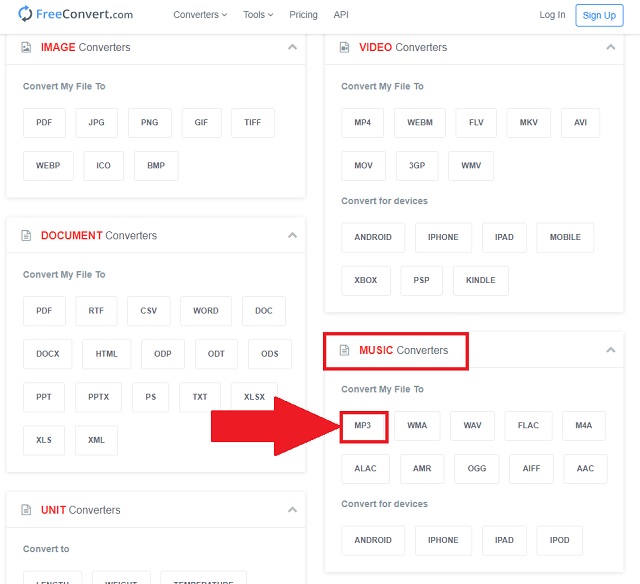
- Antara muka yang tersusun dengan baik.
- Membawa berbilang bekas fail.
- Mengambil masa yang sukar untuk menukar dalam kumpulan.
- Penukaran kumpulan adalah terhad kepada 1 GB.
Bahagian 3. Apl Penukar WAV ke MP3 terbaik untuk iOS dan Android
1. Penukar MP3 - Pengekstrak Audio pada iOS
Apl Apple ini sangat baik kerana anda tidak perlu membelinya berbanding alat kerja lain yang serupa. Ia juga menyediakan tetapan lanjutan seperti perisian dan alatan dalam talian yang berbeza. Ia adalah salah satu penukar WAV ke MP3 terbaik untuk digunakan dengan semua kemudahan yang ditawarkannya. Ini boleh digunakan pada alat Apple seperti iPad dan iPhone.
- Kelajuan pantas dan mudah digunakan.
- Menyokong format audio yang popular.
- Versi premium dikenakan bayaran.
- Bukan untuk pengguna Android.
2. Penukar Audio - Pemotong MP3 untuk Android
Kepada tukar WAV kepada MP3 pada Android, gunakan Penukar Audio – Pemotong MP3 untuk Android. Berkongsi dengan alat ini membuatkan anda mengalami pengalaman menukar muzik anda kepada sebarang format audio. Bukan hanya ciri penukaran sahaja yang boleh menarik perhatian anda! Ia juga boleh memotong bahagian berbeza klip audio pilihan anda. Selain itu, kualiti bunyi sememangnya tinggi.
- Mengandungi ciri penyuntingan.
- Juga menyokong rakaman buatan sendiri.
- Iklan yang berbeza muncul semasa digunakan.
- Terhad kepada 10 lagu satu masa.
3. Penukar MP3 untuk Android
Aplikasi penukar WAV ke MP3 yang lain untuk pengguna Android ialah MP3 Converter. Penyelesaian mudah alih ini mempunyai proses yang pantas. Selain itu, ia menyokong semua format input utama seperti MP3, OGG, AAC, APE, WAV dan banyak lagi. Ia boleh mengkonfigurasi format output dengan mudah dengan kadar bit boleh laras, saluran, masa mula, tempoh dan kekerapan.
- Kelantangan boleh laras.
- Editor metadata.
- Penukaran kelompok daripada versi premium.
- Kelajuan bergantung pada spesifikasi mudah alih.
Bahagian 4. Soalan Lazim Wav dan MP3
Apakah tujuan format WAV?
Format fail ini berfungsi dengan baik dengan DVD, radio, televisyen dan kandungan media lain.
Apakah kelemahan utama WAV?
Kelemahan utama WAV ialah mudah alih. Format ini tidak digalakkan untuk alat mudah alih kerana kandungannya yang bersaiz besar dan isu semasa yang lain. Anda boleh menukar WAV anda kepada MP3 dengan menggunakan Penukar Video AVAide.
Apakah saiz fail MP3?
Fail 3.5 minit dengan format audio MP3 hanya menyimpan 30.73 MB.
Sebagai ringkasan, perisian, alatan dalam talian dan aplikasi mudah alih yang disebutkan di atas, benar-benar boleh membantu keperluan anda menyelesaikan kebimbangan media anda. Walau bagaimanapun, di antara semua alat ini, Penukar Video AVAide menerima tepukan daripada pengguna yang berbeza. Gunakan kapasiti tanpa had penyelesaian ini dengan mudah dengan mudah tukar WAV anda kepada MP3.
Kotak alat video lengkap anda yang menyokong 350+ format untuk penukaran dalam kualiti tanpa kerugian.
Tukar kepada MP3
- Tukar MP4 kepada MP3
- Tukar MOV kepada MP3
- Tukar AVI kepada MP3
- Tukar WMV kepada MP3
- Tukar AAC kepada MP3
- Tukar FLV kepada MP3
- Tukar CAF kepada MP3
- Tukar AMR kepada MP3
- Tukar OGG kepada MP3
- Tukar MKV kepada MP3
- Tukar FLAC kepada MP3
- Tukar AIFF kepada MP3
- Tukar APE kepada MP3
- Tukar M4V kepada MP3
- Tukar VOB kepada MP3
- Tukar MPEG kepada MP3
- Tukar MTS/M2TS kepada MP3
- Tukar SWF kepada MP3
- Tukar DivX kepada MP3
- Tukar AC3 kepada MP3
- Tukar WAV kepada MP3
- Tukar WebM kepada MP3
- Tukar WMA kepada MP3




